הערה: אנו מעוניינים לספק לך את תוכן העזרה העדכני ביותר במהירות האפשרית, בשפה שלך. דף זה תורגם באמצעות אוטומציה והוא עשוי לכלול שגיאות דקדוק או אי-דיוקים. מטרתנו היא כי תוכן זה יהיה שימושי עבורך. האם תוכל לספר לנו אם המידע הועיל לך, בחלק התחתון של דף זה? לנוחותך, הנה המאמר באנגלית .
באפשרותך להציג את שולחן העבודה כולו או רק תוכנית אחת בפני כל המשתתפים Skype פגישה, שיחות או בשיחת הודעות מיידיות (IM).
זכור כי עליך להיות מציג של פגישות Skype כדי לשתף את המסך שלך. אם האפשרות מופיע באפור או אתה רואה הודעה המציינת "שיתוף הפקדים אינם זמינים על-ידי מדיניות", בקש באחד המציגים להעניק לך גישה המגיש.
שיתוף המסך שלך או תוכנית
-
שיתוף מסך כאשר עליך לעבור בין תוכניות מרובות או לעבוד על קבצים מתוכניות שונות.
-
שיתוף תוכניות כאשר עליך להציג תוכניות או קבצים ספציפיים ואינך מעוניין שאנשים יראו דברים אחרים במחשב שלך.
-
לחץ על לחצן ' שתף ' בחלק התחתון של חלון הפגישה.
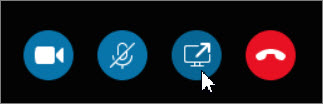
-
לחץ על שיתוף מסך כדי לשתף את תצוגת שולחן העבודה או לחץ על שיתוף תוכנית כדי לשתף תוכנית מסוימת במחשב שלך.
חשוב: בעת שיתוף שולחן העבודה שלך, כל המשתתפים בפגישה יכול לראות את תוכניות, קבצים והודעות. אם יש לך מידע סודי או קבצים שאינך מעוניין שאנשים יראו, סגור אותם או להשתמש בתוכנית שיתוף במקום זאת.
כדי לשתף אחת או יותר תוכניות או קבצים, שיתוף תוכנית, לחץ על ולאחר מכן בחר תוכנית ערך או הקש Ctrl + תוכנית כדי לבחור יותר מאחד.
-
בסרגל הכלים של השיתוף, בחלק העליון של המסך, השתמש באחת האפשרויות הבאות:
לחץ על הפסק להציג כשאין יותר צורך בשיתוף המסך שלך.
לחץ על הענק שליטה כדי לשתף את השליטה על שולחן העבודה או התוכנית שלך עם המשתתפים
לחץ על הסיכה כדי להסתיר את סרגל הכלים ולקבל שטח רב יותר. כדי לבטל את ההסתרה של סרגל הכלים, הזז את העכבר אל החלק העליון של המסך. עם הופעת סרגל הכלים של השיתוף, השתמש בפקדים שאתה זקוק להם או לחץ שוב על הסיכה כדי שסרגל הכלים יישאר גלוי.
אם אתה מעוניין של המשתתפים בפגישה כדי לשתף את המסך שלהם, לתת לו גישה המגיש, כדי שהם יוכלו להשתמש בפקדים.
שיתוף שולחן העבודה שלך או תוכנית
-
הצג שולחן עבודה כשעליך לעבור בין תוכניות או לעבוד על קבצים מתוכניות שונות.
-
הצג תוכניות כאשר עליך להציג תוכניות או קבצים ספציפיים ואינך מעוניין שאנשים יראו דברים אחרים במחשב שלך.
-
בחלק התחתון של חלון השיחה, הצבע על סמל המצגת (צג).
-
בכרטיסיה הצג, בצע אחת מהפעולות הבאות:
כדי לשתף את התוכן שבשולחן העבודה שלך, לחץ על שולחן העבודה.
חשוב: כשאתה משתף את שולחן העבודה שלך, כל המשתתפים בפגישה יכולים לראות את התוכניות, הקבצים וההודעות שלך. אם יש לך מידע או קבצים סודיים שאינך רוצה שאנשים יראו, סגור אותם או השתמש במקום זאת בהצגת תוכניות.
כדי לשתף תוכנית אחת או יותר או קובץ אחד או יותר, לחץ על תוכנית ולאחר מכן בחר את התוכניות או הקבצים הרצויים.
-
בסרגל הכלים של השיתוף, בחלק העליון של המסך, השתמש באחת האפשרויות הבאות:
לחץ על הפסק להציג כשאין יותר צורך בשיתוף המסך שלך.
לחץ על הענק שליטה כדי לשתף את השליטה על שולחן העבודה או התוכנית שלך עם המשתתפים
לחץ על הסיכה כדי להסתיר את סרגל הכלים ולקבל שטח רב יותר. כדי לבטל את ההסתרה של סרגל הכלים, הזז את העכבר אל החלק העליון של המסך. עם הופעת סרגל הכלים של השיתוף, השתמש בפקדים שאתה זקוק להם או לחץ שוב על הסיכה כדי שסרגל הכלים יישאר גלוי.
אם אתה מעוניין של המשתתפים בפגישה כדי לשתף את המסך שלהם, לתת לו גישה המגיש, כדי שהם יוכלו להשתמש בפקדים.










